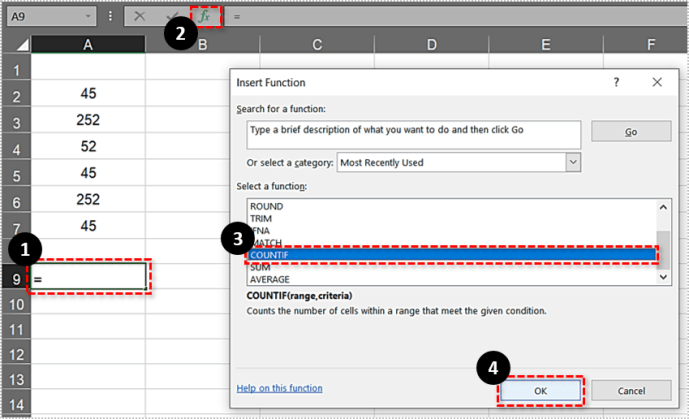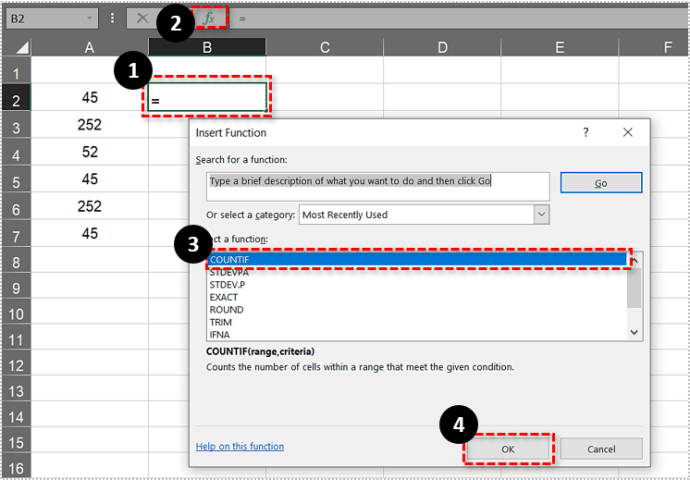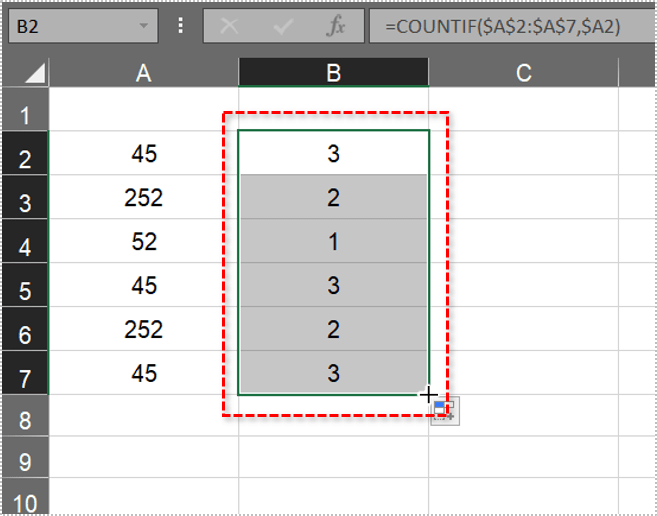అన్ని రకాల డేటాను నిర్వహించడానికి, వీక్షించడానికి మరియు మార్చడానికి స్ప్రెడ్షీట్లు అత్యంత శక్తివంతమైన మరియు ఉపయోగించడానికి సులభమైన మార్గాలలో ఒకటి. మైక్రోసాఫ్ట్ ఎక్సెల్ వంటి స్ప్రెడ్షీట్లను ఉపయోగించి వ్యక్తులు చేసే అత్యంత సాధారణ కార్యాలలో ఒకటి డేటా సెట్లను విశ్లేషించడం. తరచుగా, స్ప్రెడ్షీట్లో నకిలీ డేటా ఉండవచ్చు, అనగా, మరొక అడ్డు వరుస లేదా సెల్ను నకిలీ చేసే అడ్డు వరుస లేదా సెల్. కొన్నిసార్లు మేము ఆ నకిలీలను తీసివేయాలనుకుంటున్నాము మరియు దానిని ఎలా చేయాలో నేర్పడానికి Excelలో నకిలీలను తీసివేయడంపై కథనాన్ని సృష్టించాము. అయితే, కొన్నిసార్లు మేము డేటాను మార్చకూడదనుకుంటున్నాము, కానీ మేము తెలుసుకోవాలనుకుంటున్నాము, ఉదాహరణకు, మా డేటా సెట్లో నిర్దిష్ట విలువ ఎన్నిసార్లు నకిలీ చేయబడిందో. Excel స్ప్రెడ్షీట్లలో నకిలీలను లెక్కించడానికి ఈ కథనం మీకు అనేక విభిన్న మార్గాలను నేర్పుతుంది.
COUNTIF ఫంక్షన్
COUNTIF నిస్సందేహంగా మరింత శక్తివంతమైన మరియు అనుకూలమైన Excel స్టాటిస్టికల్ ఫంక్షన్లలో ఒకటి. COUNTIF నిర్దిష్ట ప్రమాణాలకు సరిపోలే ఎంచుకున్న పరిధిలోని మొత్తం సెల్ల సంఖ్యను కనుగొనడం ద్వారా పని చేస్తుంది. ఉదాహరణకు, D నిలువు వరుసలో "Excel ఈజ్ గ్రూవీ" అనే పదబంధాన్ని ఎన్ని సెల్లు కలిగి ఉన్నాయో చెప్పమని మీరు COUNTIFని అడగవచ్చు. ఈ ఎక్సెల్ ఫంక్షన్ కోసం సింటాక్స్: =COUNTIF (పరిధి, ప్రమాణాలు). పరిధి అనేది మీరు ప్రమాణాల కోసం శోధించదలిచిన సెల్లు, ప్రమాణం అంటే మీరు ఫంక్షన్ను లెక్కించాలనుకుంటున్నారు. కాబట్టి డూప్లికేట్ విలువలను లెక్కించడానికి మనం COUNTIFని ఎలా ఉపయోగించాలి?
ముందుగా, ఖాళీ Excel స్ప్రెడ్షీట్లో కొంత నకిలీ డేటాను నమోదు చేయండి. A2:A7 సెల్లలో '45,' '252,' '52,' '45, '252' మరియు '45' విలువలను నమోదు చేయండి. అప్పుడు మీ స్ప్రెడ్షీట్ నేరుగా దిగువ చూపిన దానితో సరిపోలాలి.

ఇప్పుడు మీరు డూప్లికేట్ విలువ 45ని ఎన్ని సెల్లు కలిగి ఉన్నాయో కనుగొనవలసి ఉందని అనుకుందాం. COUNTIF ఫంక్షన్ మీకు కొద్దిసేపటిలో తెలియజేస్తుంది!
- సెల్ A9ని ఎంచుకుని, ఆపై నొక్కండి fx బటన్.
- ఎంచుకోండి COUNTIF మరియు నొక్కండి అలాగే నేరుగా దిగువన చూపబడిన విండోను తెరవడానికి. (మీకు Excel సూత్రాలతో సౌకర్యంగా ఉంటే, డైలాగ్ బాక్స్లను ఉపయోగించకుండా నేరుగా సెల్లో సూత్రాన్ని టైప్ చేయవచ్చు)
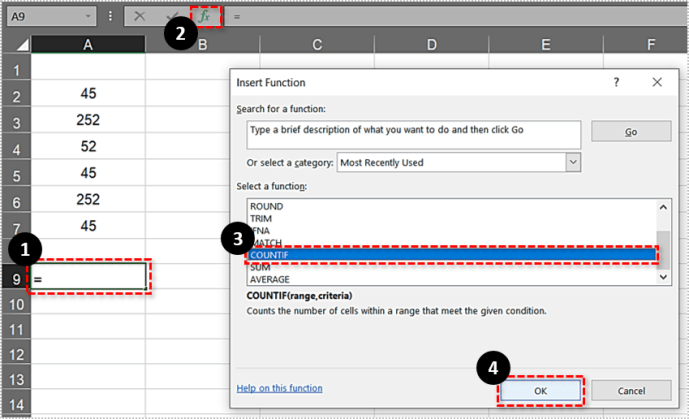
- క్లిక్ చేయండి పరిధి బటన్ మరియు సెల్ పరిధి A2:A7 ఎంచుకోండి.
- తరువాత, నమోదు చేయండి 45 లో ప్రమాణాలు టెక్స్ట్ బాక్స్ మరియు ప్రెస్ అలాగే కిటికీని మూసివేయడానికి.

A9 ఇప్పుడు 3 యొక్క ఫార్ములా ఫలితాన్ని అందిస్తుంది. అందువలన, ఎంచుకున్న పరిధిలో 45 విలువను కలిగి ఉన్న మూడు సెల్లు ఉన్నాయి.
ఫంక్షన్ టెక్స్ట్ కోసం చాలా అదే పని చేస్తుంది. ఉదాహరణగా, A11:14 సెల్లలో 'పియర్,' 'యాపిల్,' 'యాపిల్' మరియు 'ఆరెంజ్'ని నమోదు చేయండి. స్ప్రెడ్షీట్లో నేరుగా దిగువ చూపిన విధంగా పండ్ల యొక్క చిన్న జాబితా ఉండాలి.

- జోడించడానికి ఎంచుకోండి COUNTIF సెల్ A16కి ఫంక్షన్.
- నొక్కండి fx బటన్, ఎంచుకోండి COUNTIF మరియు క్లిక్ చేయండి అలాగే.

ఇప్పుడు మీరు నొక్కినప్పుడు అలాగే, A16 విలువ 2ని అందించాలి. కాబట్టి ఆపిల్ నకిలీలను కలిగి ఉన్న రెండు సెల్లు ఉన్నాయి. ఎంచుకున్న పరిధిలోని సెల్లు తప్పనిసరిగా ఖాళీలను కలిగి ఉండకూడదని గుర్తుంచుకోండి. వారు అలా చేస్తే, Excel వాటిని నకిలీలుగా పరిగణించదు (నమోదు చేసిన ప్రమాణాలు ఖచ్చితంగా అదే ఖాళీ స్థలాలను కలిగి ఉంటే తప్ప). ఈ టెక్ జంకీ గైడ్ Excel స్ప్రెడ్షీట్ సెల్ల నుండి ఖాళీ స్థలాలను ఎలా తొలగించాలో తెలియజేస్తుంది.

బహుళ నకిలీ విలువలను లెక్కించండి
అయితే మీరు రెండు, మూడు లేదా అంతకంటే ఎక్కువ విలువల కోసం మొత్తం నకిలీల సంఖ్యను కనుగొనవలసి వస్తే ఏమి చేయాలి? ఉదాహరణకు, సెల్ పరిధిలో మూడు సెట్ల విలువలు ఎన్నిసార్లు నకిలీ చేయబడతాయో మీరు కనుగొనవలసి ఉంటుంది. ఈ సందర్భంలో, మీరు COUNTIF ఫంక్షన్ని విస్తరించవచ్చు, తద్వారా ఇది బహుళ ప్రమాణాలను కలిగి ఉంటుంది.
- మీ Excel స్ప్రెడ్షీట్లో A9ని ఎంచుకోండి.
- ఆపై క్లిక్ చేయండి fx అసలైన ఫంక్షన్ని సవరించడానికి బార్. జోడించు +COUNTIF(A2:A7,252) ఫంక్షన్కి, మరియు నొక్కండి నమోదు చేయండి.

పూర్తి ఫంక్షన్ ప్రభావవంతంగా క్రింది స్నాప్షాట్లో చూపిన విధంగా =COUNTIF(A2:A7,45)+COUNTIF(A2:A7,252) అవుతుంది. A9 విలువ 5ని అందిస్తుంది. అలాగే, ఫంక్షన్ మా సెల్ పరిధిలో 45 మరియు 252 డూప్లికేట్లు రెండింటినీ కలిపింది, ఇది మొత్తం 5.

ఫంక్షన్ బహుళ Excel స్ప్రెడ్షీట్లలో సెల్ పరిధులలోని విలువలను కూడా లెక్కించవచ్చు. దానికి అవసరమైన సెల్ పరిధులను సవరించడం అవసరం, తద్వారా అవి షీట్2 వంటి షీట్ సూచనను కలిగి ఉంటాయి! లేదా షీట్3!, సెల్ సూచనలో. ఉదాహరణకు, షీట్ 3లో సెల్ల పరిధిని చేర్చడానికి, ఫంక్షన్ ఇలా ఉంటుంది: =COUNTIF(A2:A7,45)+COUNTIF(Sheet3!C3:C8,252).
కాలమ్ లేదా అడ్డు వరుసలో అన్ని నకిలీ విలువలను లెక్కించండి
కొంతమంది Excel వినియోగదారులు స్ప్రెడ్షీట్ కాలమ్లోని అన్ని నకిలీ విలువలు లేదా అంశాలను లెక్కించాల్సి ఉంటుంది. మీరు COUNTIF ఫంక్షన్తో కూడా దీన్ని చేయవచ్చు. అయితే, ఫంక్షన్కు మీరు అన్ని నకిలీలను లెక్కించాల్సిన మొత్తం నిలువు వరుసకు సంపూర్ణ సెల్ సూచన అవసరం.
- సెల్ క్లిక్ చేయండి B2 మీ స్వంత Excel స్ప్రెడ్షీట్లో.
- క్లిక్ చేయండి fx బటన్ మరియు తెరవడానికి ఎంచుకోండి COUNTIF ఫంక్షన్ ఆర్గ్యుమెంట్స్ విండో.
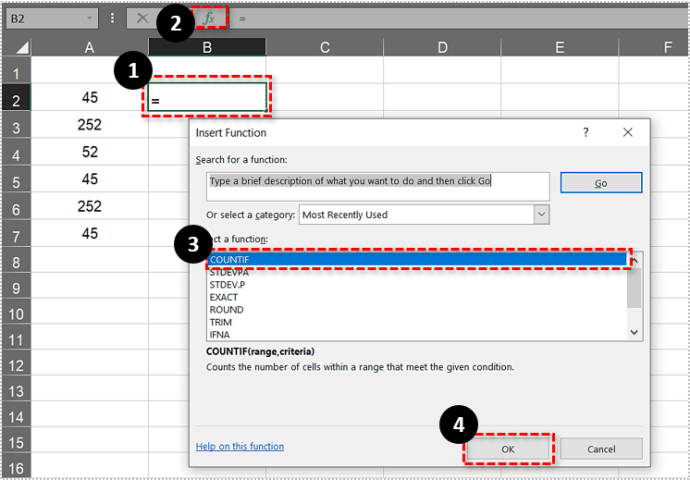
- నమోదు చేయండి $A$2:$A$7 లో పరిధి పెట్టె.
- ఇన్పుట్ $A2 లో ప్రమాణాలు బాక్స్ మరియు ప్రెస్ అలాగే స్ప్రెడ్షీట్కు ఫంక్షన్ని జోడించడానికి.

- సెల్ B2 విలువను తిరిగి ఇస్తుంది 3 క్రింద చూపిన విధంగా.
- ఇప్పుడు మీరు ఫంక్షన్ను దాని క్రింద ఉన్న అన్ని సెల్లకు కాపీ చేయాలి B7. ఎంచుకోండి B2 ఆపై దిగువ-కుడి మూలలో ఎడమ క్లిక్ చేసి, దానిని క్రిందికి లాగండి B7.
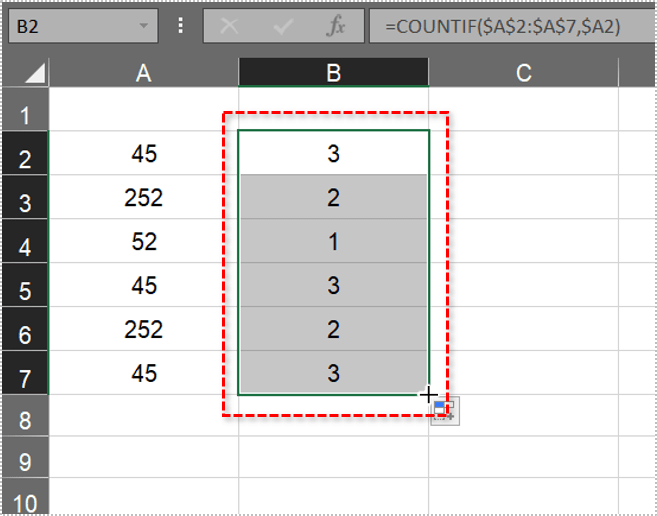
ఇది నేరుగా దిగువ చూపిన విధంగా ఫంక్షన్ను అన్ని ఇతర సెల్లకు కాపీ చేస్తుంది.
పై షాట్లోని B కాలమ్ ఇప్పుడు A2:A7 పరిధిలోని అన్ని విలువలను సమర్థవంతంగా గణిస్తుంది. ఎంచుకున్న పరిధిలో 45 డూప్లికేట్లు మూడు సార్లు మరియు 252 డూప్లికేట్లు రెండుసార్లు ఉన్నాయని ఇది హైలైట్ చేస్తుంది. కాబట్టి ఇప్పుడు మీరు COUNTIF ఫంక్షన్లో సంపూర్ణ సెల్ సూచనలను చేర్చడం ద్వారా స్ప్రెడ్షీట్ నిలువు వరుసలు లేదా అడ్డు వరుసలలో అన్ని పునరావృత విలువలను త్వరగా కనుగొనవచ్చు.
ఇప్పుడు మీరు COUNTIFతో మీ Excel స్ప్రెడ్షీట్లలో ఎన్ని నకిలీ విలువలు లేదా అంశాలను లెక్కించవచ్చు. COUNTIF ఫంక్షన్ని చూడటానికి ఈ YouTube పేజీని తెరవండి.
ఏవైనా ఇతర అద్భుతమైన Excel చిట్కాలు మరియు పద్ధతులు తెలుసా? వాటిని క్రింద మాతో పంచుకోండి!